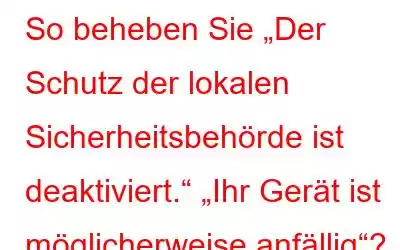Aus Sicherheitsgründen ist der Schutz durch die lokale Sicherheitsbehörde ein wichtiger Prozess. Es hilft, Ihre Anmeldeinformationen zu schützen, indem es nicht signierte Plugins und Treiber verhindert. Es ist auch für verschiedene Bereiche Ihres Betriebssystems von entscheidender Bedeutung, da es Bedrohungsakteure von Ihrem Computer fernhält. Es wurde erstmals in Windows 8.1 und Server 2012 R2 eingeführt. Und obwohl es im Allgemeinen nicht ausgeschaltet werden kann, haben viele Benutzer berichtet, dass sie die Meldung „Der Schutz der lokalen Sicherheitsbehörde ist deaktiviert“ sehen. Ihr Gerät ist möglicherweise anfällig.“
In diesem Beitrag werden wir nach Möglichkeiten suchen, das Problem zu beheben. Aber werfen wir vorher einen Blick auf einige der häufigsten Gründe, warum diese Meldung angezeigt werden könnte –
Was Sie bei der lokalen Sicherheit tun können Der Schutz ist deaktiviert
Manchmal funktioniert der Schutz der lokalen Sicherheitsbehörde nicht mehr. Dies kann passieren, nachdem Sie Ihr Gerät neu gestartet, aktualisiert oder neu gestartet haben oder aufgrund eines Fehlers. Diese Lösungen helfen Ihnen, das Problem in jeder Situation zu beheben.
Lösung Nr. 1 – Verwenden Sie die Windows-Sicherheitsanwendung, um die lokale Sicherheitsautorität zu aktivieren
Sie können Ihre Windows-Sicherheits-App öffnen und einschalten den Schutz durch die lokale Sicherheitsbehörde, indem Sie die unten aufgeführten einfachen Schritte befolgen –
Schritt 1 – Geben Sie in der Windows-Suchleiste Windows-Sicherheit< ein /strong> und klicken Sie auf der rechten Seite auf Öffnen.
Schritt 2 – Von linksKlicken Sie auf „Gerätesicherheit“.
Schritt 3 – Klicken Sie auf der rechten Seite auf Details zur Kernisolation unter Kernisolation.
Schritt 4 – Schalten Sie den Schalter unter Lokale Sicherheitsautorität ein Schutz.
Lösung Nr. 2 – Aktivieren Sie LSA mit Hilfe des Registrierungseditors
Wenn die obige Methode aus irgendeinem Grund nicht funktioniert, können Sie kann die Lokale Sicherheitsbehörde v aktivieren ia Registrierungseditor. Bevor Sie jedoch die Schritte ausführen und Änderungen an der Registrierung Ihres Computers vornehmen. Zuvor empfehlen wir Ihnen jedoch dringend, ein Backup Ihrer vorhandenen Registrierung zu erstellen und es ist auch ratsam, einen Wiederherstellungspunkt zu erstellen. Dies wird dazu beitragen, Pannen vorzubeugen. Gehen wir nun die Schritte zum Aktivieren von LSA über den Registrierungseditor durch –
Schritt 1 – Drücken Sie die Tasten Windows + R, um das Dialogfeld Ausführen zu öffnen . Drücken Sie die Eingabetaste
Schritt 2 – Geben Sie regedit in das Dialogfeld ein und drücken Sie die Eingabetaste. Klicken Sie auf Ja, wenn die UAC-Eingabeaufforderung angezeigt wird.
Schritt 3 – Wenn der Registrierungseditor öffnet sich, navigieren Sie zum unten genannten Pfad –
Computer\HKEY_LOCAL_MACHINE\SYSTEM\CurrentControlSet\Control\Lsa
Schritt 4 – Doppelklicken Sie auf der rechten Seite auf RunAsPPL. Ändern Sie die Wertdaten auf 1.
Schritt 5 – Klicken Sie auf OK
Schritt 6 – Starten Sie Ihren Computer neu.
Lösung Nr. 3 – Aktivieren Sie die lokale Sicherheitsbehörde über den lokalen Gruppenrichtlinien-Editor
Der Schutz der lokalen Sicherheitsbehörde kann auch mit aktiviert werden die Hilfe des Editors für lokale Gruppenrichtlinien. Um den Schutz der lokalen Sicherheitsbehörde über den lokalen Gruppenrichtlinien-Editor zu aktivieren, befolgen Sie die unten aufgeführten Schritte –
Schritt 1 – Drücken Sie Windows + R, um Ausführen < zu öffnen /strong>Dialogfeld.
Schritt 2 – Geben Sie gpedit.msc in das Dialogfeld ein und drücken Sie die Eingabetaste.
Schritt 3 – Wenn der Editor für lokale Gruppenrichtlinien geöffnet wird, navigieren Sie zum unten genannten Pfad –
Computer Konfiguration\Administrative Vorlagen\System\Lokale Sicherheitsautorität
Schritt 4 – Suchen Sie ganz rechts und doppelklicken Sie auf Konfigurieren Sie LSASS für die Ausführung als geschützten Prozess.
Schritt 5 – Klicken Sie als Nächstes auf das Optionsfeld neben Aktiviert und dann auf Übernehmen und OK.
Wenn Sie Windows 11 Home Edition haben, finden Sie den Editor für lokale Gruppenrichtlinien möglicherweise nicht. In diesem s In diesem Fall können Sie eine Batchdatei ausführen, wie in diesem Beitrag erwähnt (springen Sie zu Lösung Nr. 5 dieses Beitrags) und Sie können den lokalen Gruppenrichtlinien-Editor auf Ihrem Windows 11-PC verwenden.
Lösung Nr. 4 – Verwenden der Eingabeaufforderung
Eine andere Möglichkeit, das Problem „Schutz durch lokale Sicherheitsbehörde deaktiviert“ zu beheben, ist die Verwendung einer cEingabeaufforderung. Sie können den unten genannten Befehl auch kopieren und in den Windows PowerShell-Administrator einfügen –
Schritt 1 – Geben Sie in der Windows-Suchleiste cmd und ein Klicken Sie auf der rechten Seite auf Als Administrator ausführen.
Schritt 2 – Wenn die Eingabeaufforderung angezeigt wird Fenster öffnet sich, kopieren Sie den unten genannten Befehl und fügen Sie ihn ein –
reg add HKLM\SYSTEM\CurrentControlSet\Control\Lsa /v RunAsPPL /t REG_DWORD /d 2 /f;reg Fügen Sie HKLM\SYSTEM\CurrentControlSet\Control\Lsa /v RunAsPPLBoot /t REG_DWORD /d 2 /f;
Schritt 3 – hinzu Drücken Sie die Eingabetaste
Schritt 4 – Starten Sie Ihren Computer neu.
Tipp des Autors:
Während Sie das Problem beheben, empfehlen wir Ihnen, Ihren Computer zu schützen. Zu diesem Zweck können Sie eine Antivirensoftware eines Drittanbieters verwenden, die Malware in Echtzeit erkennt und entfernt und Bedrohungsakteure daran hindert, Ihre vertraulichen Informationen wie Anmeldedaten zu stehlen. T9 Antivirus beispielsweise ist eines der besten leichten Antivirenprogramme für Windows-PCs. Um mehr darüber, seine Funktionen, Preise und andere Aspekte zu erfahren, können Sie diesen Beitrag lesen.
Es ist einfacher als Sie denken: Feste lokale Sicherheitsbehörde Der Schutz ist ausgeschaltet!Ich hoffe, dieser Leitfaden hat Ihnen geholfen zu verstehen, wie Sie den Schutz lokaler Sicherheitsbehörden auf Ihrem Gerät beheben können. Dies ist ein kritisches Problem, das die Sicherheit und Leistung Ihres Geräts beeinträchtigen kann. Je nach Ursache und Situation gibt es unterschiedliche Möglichkeiten, das Problem zu beheben. Wenn Sie jedoch eine schnelle und einfache Lösung wünschen, empfehle ich die Verwendung der Registrierungseditor-Methode. Mit dieser Methode kann der Schutz durch die lokale Sicherheitsbehörde in nur wenigen Schritten aktiviert werden.
Teilen Sie uns bitte mit, wenn Sie den Schutz durch die lokale Sicherheitsbehörde endlich aktivieren konnten und das Popup nicht mehr angezeigt wird. Für weitere Inhalte dieser Art lesen Sie weiter WeTheGeek. Sie können uns auch auf YouTube, Facebook, Instagram erreichen >, Pinterest und Twitter.
Lesen: 9